Ajax सुरक्षा प्रणाली व्यवस्थापित करण्यासाठी कीपॅड प्लस वायरलेस टच कीपॅड

कीपॅड प्लस हे एन्क्रिप्टेड कॉन्टॅक्टलेस कार्ड आणि की फॉब्ससह Ajax सुरक्षा प्रणाली व्यवस्थापित करण्यासाठी एक वायरलेस टच कीपॅड आहे. इनडोअर इंस्टॉलेशनसाठी डिझाइन केलेले. दबाव कोड प्रविष्ट करताना "मूक अलार्म" चे समर्थन करते. पासवर्ड आणि कार्ड किंवा की फॉब्स वापरून सुरक्षा मोड व्यवस्थापित करते. LED लाइटसह वर्तमान सुरक्षा मोड दर्शवते. कीपॅड ज्वेलर सुरक्षित रेडिओ कम्युनिकेशन प्रोटोकॉलद्वारे हबशी कनेक्ट करून Ajax सुरक्षा प्रणालीचा भाग म्हणून कार्य करते. अडथळ्यांशिवाय संप्रेषण श्रेणी 1700 मीटर पर्यंत आहे. पूर्व-स्थापित बॅटरीचे आयुष्य 4.5 वर्षांपर्यंत आहे.
कीपॅड प्लस कीपॅड खरेदी करा
कार्यात्मक घटक
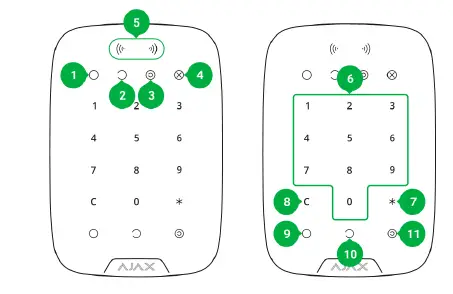
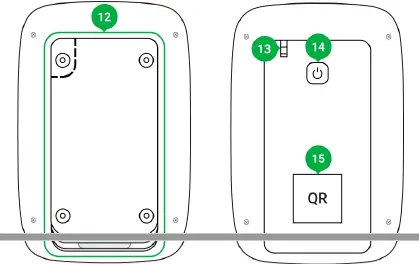
- सशस्त्र सूचक
- नि:शस्त्र सूचक
- नाईट मोड इंडिकेटर
- खराबी सूचक
- पास/Tag वाचक
- अंकीय स्पर्श बटण बॉक्स
- फंक्शन बटण
- रीसेट बटण
- आर्म बटण
- निशस्त्र बटण
- नाईट मोड बटण
- स्मार्टब्रॅकेट माउंटिंग प्लेट (प्लेट काढण्यासाठी, ते खाली सरकवा)
माउंटचा छिद्रित भाग फाडू नका. टी कार्यान्वित करण्यासाठी ते आवश्यक आहेampकीपॅड नष्ट करण्याचा कोणताही प्रयत्न झाल्यास. - Tamper बटण
- पॉवर बटण
- कीपॅड QR कोड
ऑपरेटिंग तत्त्व

कीपॅड प्लस संपूर्ण सुविधेची किंवा स्वतंत्र गटांची सुरक्षा शस्त्रे आणि नि:शस्त्र करते तसेच नाईट मोड सक्रिय करण्यास अनुमती देते. तुम्ही कीपॅड प्लस वापरून सुरक्षा मोड नियंत्रित करू शकता:
- पासवर्ड. कीपॅड सामान्य आणि वैयक्तिक संकेतशब्दांना समर्थन देतो, तसेच संकेतशब्द प्रविष्ट न करता आर्मिंग करतो.
- कार्ड किंवा की फॉब्स. आपण कनेक्ट करू शकता Tag सिस्टमला की फॉब्स आणि पास कार्ड. वापरकर्त्यांना जलद आणि सुरक्षितपणे ओळखण्यासाठी, कीपॅड प्लस DESFire® तंत्रज्ञान वापरते. DESFire® ISO 14443 आंतरराष्ट्रीय मानकावर आधारित आहे आणि 128-बिट एन्क्रिप्शन आणि कॉपी संरक्षण एकत्र करते.
पासवर्ड टाकण्यापूर्वी किंवा वापरण्यापूर्वी Tag/पास, टच पॅनलवर तुमचा हात वरपासून खालपर्यंत सरकवून तुम्ही कीपॅड प्लस सक्रिय करा (“जागे”). जेव्हा ते सक्रिय केले जाते, तेव्हा बटण बॅकलाइट सक्षम केले जाते आणि कीपॅड बीप होतो.
कीपॅड प्लस हे LED निर्देशकांसह सुसज्ज आहे जे वर्तमान सुरक्षा मोड आणि कीपॅड खराबी (असल्यास) दर्शविते. जेव्हा कीपॅड सक्रिय असतो (डिव्हाइस बॅकलाइट चालू असतो) तेव्हाच सुरक्षा स्थिती प्रदर्शित होते.

कीपॅडला बॅकलाइट असल्यामुळे तुम्ही सभोवतालच्या प्रकाशाशिवाय कीपॅड प्लस वापरू शकता. बटणे दाबल्याने ध्वनी सिग्नल येतो. बॅकलाइट ब्राइटनेस आणि कीपॅड व्हॉल्यूम सेटिंग्जमध्ये समायोजित करण्यायोग्य आहेत. तुम्ही 4 सेकंदांसाठी कीपॅडला स्पर्श न केल्यास, कीपॅड प्लस बॅकलाइटची चमक कमी करते आणि 8 सेकंद नंतर पॉवर-सेव्हिंग मोडमध्ये जाते आणि डिस्प्ले बंद करते. बॅटरी डिस्चार्ज झाल्यास, सेटिंग्जची पर्वा न करता बॅकलाइट किमान स्तरावर चालू होते.
कीपॅड प्लसमध्ये फंक्शन बटण आहे जे 3 मोडमध्ये कार्य करते:
- बंद - बटण अक्षम केले आहे आणि ते दाबल्यानंतर काहीही होत नाही.
- अलार्म — फंक्शन बटण दाबल्यानंतर, सिस्टम सुरक्षा कंपनी मॉनिटरिंग स्टेशन आणि सर्व वापरकर्त्यांना अलार्म पाठवते.
- इंटरकनेक्टेड फायर अलार्म म्यूट करा — फंक्शन बटण दाबल्यानंतर, सिस्टम फायरप्रोटेक्ट/फायरप्रोटेक्ट प्लस डिटेक्टरचा फायर अलार्म म्यूट करते. इंटरकनेक्टेड फायरप्रोटेक्ट अलार्म सक्षम असेल तरच उपलब्ध (हब → सेटिंग्ज → सर्व्हिस → फायर डिटेक्टर सेटिंग्ज)
दबाव कोड
कीपॅड प्लस डरेस कोडला समर्थन देते. हे तुम्हाला अलार्म निष्क्रियतेचे अनुकरण करण्यास अनुमती देते.
परंतु सुरक्षा कंपनी आणि सुरक्षा प्रणालीच्या इतर वापरकर्त्यांना घटनेबद्दल चेतावणी दिली जाईल.
अधिक जाणून घ्या
दोन-एसtage arming
कीपॅड प्लस टू-एस मध्ये भाग घेऊ शकतातtage आर्मिंग, परंतु सेकंड-एस म्हणून वापरले जाऊ शकत नाहीtagई उपकरण. दोन-एसtage arming प्रक्रिया वापरून Tag किंवा पास हे कीपॅडवर वैयक्तिक किंवा सामान्य पासवर्ड वापरून शस्त्रास्त्र करण्यासारखे आहे.
अधिक जाणून घ्या
मॉनिटरिंग स्टेशनवर इव्हेंट ट्रान्समिशन
Ajax सुरक्षा प्रणाली CMS शी कनेक्ट होऊ शकते आणि सुरक्षा कंपनीच्या सुर-गार्ड (ContactID), SIA DC-09 आणि इतर प्रोप्रायटरी प्रोटोकॉल फॉरमॅटमध्ये इव्हेंट आणि अलार्म प्रसारित करू शकते. समर्थित प्रोटोकॉलची संपूर्ण यादी येथे उपलब्ध आहे. डिव्हाइस आयडी आणि लूपची संख्या (झोन) त्याच्या राज्यांमध्ये आढळू शकते.
जोडणी
KeyPad Plus हब, तृतीय-पक्ष सुरक्षा केंद्रीय युनिट्स आणि ocBridge Plus आणि uartBridge एकत्रीकरण मॉड्यूल्सशी विसंगत आहे.
कनेक्शन सुरू करण्यापूर्वी
- Ajax अॅप आणि खाते स्थापित करा. एक हब जोडा आणि किमान एक खोली तयार करा
- हब चालू असल्याची आणि इंटरनेट ऍक्सेस असल्याची खात्री करा (इथरनेट केबल, वाय-फाय आणि/किंवा मोबाइल नेटवर्कद्वारे). हे Ajax अॅप उघडून किंवा फेसप्लेटवरील हब लोगो पाहून केले जाऊ शकते — हब नेटवर्कशी कनेक्ट केलेले असल्यास ते पांढरे किंवा हिरवे दिवे लावते.
- हब सशस्त्र मोडमध्ये नाही आणि अॅपमध्ये त्याची स्थिती तपासून अपडेट सुरू करत नाही याची खात्री करा.
केवळ पूर्ण प्रशासक अधिकार असलेले वापरकर्ता किंवा PRO हबमध्ये डिव्हाइस जोडू शकतात.
कीपॅड प्लस कनेक्ट करण्यासाठी
- Ajax अॅप उघडा. तुमच्या खात्याला एकाधिक हबमध्ये प्रवेश असल्यास, तुम्हाला कीपॅड प्लस कनेक्ट करायचे आहे ते निवडा.
- डिव्हाइसेस मेनूवर जा आणि डिव्हाइस जोडा क्लिक करा.
- कीपॅडला नाव द्या, स्कॅन करा किंवा QR कोड प्रविष्ट करा (पॅकेजवर आणि स्मार्टब्रॅकेट माउंट अंतर्गत), आणि एक खोली निवडा.
- जोडा क्लिक करा; उलटी गिनती सुरू होईल.
- पॉवर बटण 3 सेकंद धरून कीपॅड चालू करा. एकदा कनेक्ट झाल्यानंतर, कीपॅड प्लस अॅपमधील हब डिव्हाइस सूचीमध्ये दिसेल. कनेक्ट करण्यासाठी, सिस्टीमच्या समान संरक्षित सुविधेवर कीपॅड शोधा (हब रेडिओ नेटवर्क रेंजच्या कव्हरेज एरियामध्ये). कनेक्शन अयशस्वी झाल्यास, 10 सेकंदात पुन्हा प्रयत्न करा.
कीपॅड फक्त एका हबसह कार्य करते. नवीन हबशी कनेक्ट केल्यावर, डिव्हाइस जुन्या हबला आदेश पाठवणे थांबवते. एकदा नवीन हबमध्ये जोडल्यानंतर, कीपॅड प्लस जुन्या हबच्या डिव्हाइस सूचीमधून काढले जात नाही. हे Ajax अॅपद्वारे व्यक्तिचलितपणे केले जाणे आवश्यक आहे. कीपॅड हबशी जोडण्यात अयशस्वी झाल्यास कीपॅड प्लस चालू केल्यानंतर 6 सेकंदांनी आपोआप बंद होते. म्हणून, कनेक्शनचा पुन्हा प्रयत्न करण्यासाठी तुम्हाला डिव्हाइस बंद करण्याची आवश्यकता नाही.
सूचीमधील डिव्हाइसेसची स्थिती अद्यतनित करणे ज्वेलर सेटिंग्जवर अवलंबून असते; डीफॉल्ट मूल्य 36 सेकंद आहे.
चिन्हे
आयकॉन काही कीपॅड प्लस स्थिती दर्शवतात. तुम्ही ते Ajax अॅपमधील डिव्हाइसेस टॅबमध्ये पाहू शकता.
| चिन्ह | मूल्य |
|
|
ज्वेलर सिग्नल स्ट्रेंथ — हब किंवा दरम्यान सिग्नल सामर्थ्य प्रदर्शित करते श्रेणी विस्तारक आणि कीपॅड प्लस |
| कीपॅड प्लसची बॅटरी चार्ज पातळी | |
| कीपॅड प्लस हे ReX रेडिओ सिग्नल रेंज विस्तारक द्वारे कार्य करते | |
|
|
कीपॅड प्लस शरीर स्थिती सूचना तात्पुरत्या अक्षम केल्या आहेत |
|
|
कीपॅड प्लस तात्पुरते निष्क्रिय केले आहे अधिक जाणून घ्या |
| पास/Tag वाचन कीपॅड प्लस सेटिंग्जमध्ये सक्षम केले आहे | |
| पास/Tag वाचन कीपॅड प्लस सेटिंग्जमध्ये अक्षम केले आहे |
राज्ये
राज्यांमध्ये डिव्हाइस आणि त्याच्या ऑपरेटिंग पॅरामीटर्सबद्दल माहिती समाविष्ट आहे. Ajax अॅपमध्ये कीपॅड प्लसची स्थिती आढळू शकते:
- डिव्हाइसेस टॅबवर जा.
- सूचीमधून कीपॅड प्लस निवडा.
| पॅरामीटर | मूल्य |
| खराबी | दाबल्याने कीपॅड प्लस खराबी सूची उघडते. खराबी आढळल्यासच फील्ड प्रदर्शित होते |
| तापमान | कीपॅड तापमान. हे प्रोसेसरवर मोजले जाते आणि हळूहळू बदलते. अॅपमधील मूल्य आणि खोलीचे तापमान यांच्यातील स्वीकार्य त्रुटी: 2–4°C |
| ज्वेलर्स सिग्नल ताकद | हब (किंवा ReX श्रेणी विस्तारक) आणि कीपॅड दरम्यान ज्वेलर सिग्नल सामर्थ्य. शिफारस केलेले मूल्य - 2-3 बार |
|
जोडणी |
हब किंवा श्रेणी विस्तारक आणि कीपॅड दरम्यान कनेक्शन स्थिती: ऑनलाइन — कीपॅड ऑनलाइन आहे ऑफलाइन - कीपॅडशी कनेक्शन नाही |
| बॅटरी चार्ज | डिव्हाइसची बॅटरी चार्ज पातळी. दोन राज्ये उपलब्ध आहेत: ओके बॅटरी कमी बॅटरी डिस्चार्ज झाल्यावर, Ajax अॅप्स आणि सुरक्षा कंपनीला योग्य सूचना प्राप्त होतील. कमी बॅटरी सूचना पाठवल्यानंतर, कीपॅड 2 महिन्यांपर्यंत काम करू शकतो बॅटरी चार्ज कसे प्रदर्शित केले जाते अॅजेक्स अॅप्स |
| झाकण | डिव्हाइसची स्थिती टीamper, जे शरीराच्या अलिप्ततेवर किंवा नुकसानास प्रतिक्रिया देते: उघडले बंद येथे काय आहेamper |
| *श्रेणी विस्तारक नाव* द्वारे कार्य करते | ReX श्रेणी विस्तारक वापराची स्थिती प्रदर्शित करते. कीपॅड थेट हबसह कार्य करत असल्यास फील्ड प्रदर्शित होत नाही |
| पास/Tag वाचन | कार्ड आणि कीफॉब रीडर सक्षम असल्यास प्रदर्शित करते |
| सुलभ सशस्त्र मोड बदल/नियुक्त गट सुलभ व्यवस्थापन | सुरक्षा मोड Pass सह स्विच केला जाऊ शकतो किंवा नाही हे प्रदर्शित करते Tag आणि नियंत्रण बटणांद्वारे पुष्टी न करता, , |
| तात्पुरते निष्क्रियीकरण | डिव्हाइसची स्थिती दर्शवते: नाही — डिव्हाइस सामान्यपणे कार्य करते आणि सर्व कार्यक्रम प्रसारित करते फक्त झाकण — हब प्रशासकाने मुख्य भाग उघडण्याच्या सूचना अक्षम केल्या आहेत संपूर्णपणे — हब प्रशासकाने सिस्टममधून कीपॅड पूर्णपणे वगळले आहे. डिव्हाइस सिस्टम आदेशांची अंमलबजावणी करत नाही आणि अलार्म किंवा इतर घटनांचा अहवाल देत नाही अधिक जाणून घ्या |
| फर्मवेअर | कीपॅड प्लस फर्मवेअर आवृत्ती |
| ID | डिव्हाइस ओळखकर्ता |
| डिव्हाइस क्र. | डिव्हाइस लूपची संख्या (झोन) |
सेटिंग्ज
Ajax अॅपमध्ये कीपॅड प्लस कॉन्फिगर केले आहे:
- डिव्हाइसेस टॅबवर जा.
- सूचीमधून कीपॅड प्लस निवडा.
- गीअर आयकॉनवर क्लिक करून सेटिंग्ज वर जा.
बदलानंतर सेटिंग्ज लागू करण्यासाठी, मागे बटणावर क्लिक करा
| पॅरामीटर | मूल्य |
| पहिले फील्ड | उपकरणाचे नाव. हब डिव्हाइसेस, SMS मजकूर आणि इव्हेंट फीडमध्ये सूचनांच्या सूचीमध्ये प्रदर्शित केले जाते. डिव्हाइसचे नाव बदलण्यासाठी, पेन्सिल चिन्हावर क्लिक करा. नावामध्ये 12 सिरिलिक वर्ण किंवा 24 लॅटिन वर्ण असू शकतात |
|
खोली |
कीपॅड प्लस नियुक्त केलेली आभासी खोली निवडणे. खोलीचे नाव एसएमएस आणि इव्हेंट फीडमधील सूचनांच्या मजकुरात प्रदर्शित केले जाते |
| गट व्यवस्थापन | डिव्हाइसद्वारे नियंत्रित सुरक्षा गट निवडणे. तुम्ही सर्व गट किंवा फक्त एक निवडू शकता. द फील्ड is प्रदर्शित जेव्हा द गट मोड सक्षम केले आहे |
| प्रवेश सेटिंग्ज | सशस्त्र/नि:शस्त्र करण्याची पद्धत निवडणे: कीपॅड कोड फक्त वापरकर्ता पासकोड कीपॅड आणि वापरकर्ता पासकोड |
|
कीपॅड कोड |
सुरक्षा नियंत्रणासाठी सामान्य पासवर्डची निवड. 4 ते 6 अंकांचा समावेश आहे |
| दबाव कोड | मूक अलार्मसाठी एक सामान्य दबाव कोड निवडणे. 4 ते 6 अंकांचा समावेश आहे |
| अधिक जाणून घ्या | |
| पास/Tag रीसेट करा | शी संबंधित सर्व हब हटविण्यास अनुमती देते Tag किंवा डिव्हाइस मेमरीमधून पास करा अधिक जाणून घ्या |
| तात्पुरते निष्क्रियीकरण | सिस्टममधून डिव्हाइस न काढता ते अक्षम करण्यासाठी वापरकर्त्यास अनुमती देते. दोन पर्याय उपलब्ध आहेत: संपूर्णपणे — डिव्हाइस सिस्टम कमांड्सची अंमलबजावणी करणार नाही किंवा ऑटोमेशन परिस्थितींमध्ये भाग घेणार नाही आणि सिस्टम डिव्हाइस अलार्म आणि इतर सूचनांकडे दुर्लक्ष करेल फक्त झाकण — सिस्टम फक्त डिव्हाइस टी च्या ट्रिगरिंगबद्दलच्या सूचनांकडे दुर्लक्ष करेलamper बटण डिव्हाइसेसच्या तात्पुरत्या निष्क्रियतेबद्दल अधिक जाणून घ्या |
|
वापरकर्ता मॅन्युअल |
Ajax अॅपमध्ये कीपॅड प्लस वापरकर्ता मॅन्युअल उघडते |
|
डिव्हाइस अनपेअर करा |
हबमधून कीपॅड प्लस डिस्कनेक्ट करते आणि त्याची सेटिंग्ज हटवते |
प्रवेश आणि निर्गमन विलंब संबंधित डिटेक्टर सेटिंग्जमध्ये सेट केला जातो, कीपॅड सेटिंग्जमध्ये नाही.
प्रवेश आणि निर्गमन विलंबांबद्दल अधिक जाणून घ्या
वैयक्तिक पासवर्ड जोडत आहे
कीपॅडसाठी सामान्य आणि वैयक्तिक वापरकर्ता संकेतशब्द सेट केले जाऊ शकतात. सुविधेवर स्थापित सर्व Ajax कीपॅडवर वैयक्तिक पासवर्ड लागू होतो. प्रत्येक कीपॅडसाठी एक सामान्य पासवर्ड स्वतंत्रपणे सेट केला जातो आणि तो वेगळा किंवा इतर कीपॅडच्या पासवर्डसारखा असू शकतो.
Ajax अॅपमध्ये वैयक्तिक पासवर्ड सेट करण्यासाठी:
- वापरकर्ता प्रो वर जाfile सेटिंग्ज (हब → सेटिंग्ज → वापरकर्ते → तुमचे प्रोfile सेटिंग्ज).
- पासकोड सेटिंग्ज निवडा (या मेनूमध्ये वापरकर्ता आयडी देखील दृश्यमान आहे).
- वापरकर्ता कोड आणि दबाव कोड सेट करा.
प्रत्येक वापरकर्ता वैयक्तिकरित्या वैयक्तिक पासवर्ड सेट करतो. प्रशासक सर्व वापरकर्त्यांसाठी पासवर्ड सेट करू शकत नाही.
कीपॅड प्लससह कार्य करू शकते Tag DESFire® तंत्रज्ञान वापरणारे की फॉब्स, पास कार्ड आणि थर्ड-पार्टी कार्ड आणि की फॉब्स.
DESFire® ला समर्थन देणारी तृतीय-पक्ष उपकरणे जोडण्यापूर्वी, नवीन कीपॅड हाताळण्यासाठी त्यांच्याकडे पुरेशी विनामूल्य मेमरी असल्याची खात्री करा. शक्यतो, थर्ड-पार्टी डिव्हाईस प्री-फॉर्मेट केलेले असावे.
जोडलेल्या पासांची कमाल संख्या/tags हब मॉडेलवर अवलंबून आहे. त्याच वेळी, बद्ध पास आणि tags हबवरील उपकरणांची एकूण मर्यादा प्रभावित करू नका.
| हब मॉडेल | ची संख्या Tag किंवा पास उपकरणे |
| हब प्लस | 99 |
| हब 2 | 50 |
| हब 2 प्लस | 200 |
कनेक्ट करण्याची प्रक्रिया Tag, पास, आणि तृतीय-पक्ष साधने समान आहेत. येथे कनेक्टिंग सूचना पहा.
पासवर्डद्वारे सुरक्षा व्यवस्थापन
तुम्ही सामान्य किंवा वैयक्तिक पासवर्ड वापरून नाईट मोड, संपूर्ण सुविधेची सुरक्षा किंवा वेगळे गट व्यवस्थापित करू शकता. कीपॅड तुम्हाला ४ ते ६ अंकी पासवर्ड वापरण्याची परवानगी देतो. चुकीचे प्रविष्ट केलेले क्रमांक बटणाने साफ केले जाऊ शकतात.
जर वैयक्तिक पासवर्ड वापरला असेल, तर ज्या वापरकर्त्याने सिस्टीमला सशस्त्र किंवा नि:शस्त्र केले आहे त्याचे नाव हब इव्हेंट फीडमध्ये आणि सूचना सूचीमध्ये प्रदर्शित केले जाते. सामान्य पासवर्ड वापरल्यास, सुरक्षा मोड बदललेल्या वापरकर्त्याचे नाव प्रदर्शित केले जात नाही.
वैयक्तिक पासवर्डसह आर्मिंग
वापरकर्तानाव सूचना आणि इव्हेंट फीडमध्ये प्रदर्शित केले जाते

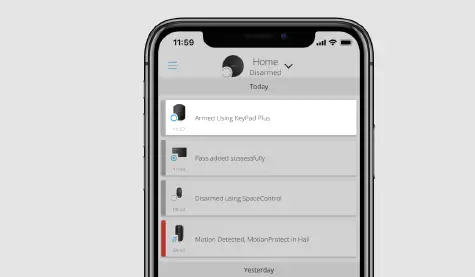
1 मिनिटात सलग तीन वेळा चुकीचा पासवर्ड टाकल्यास सेटिंग्जमध्ये निर्दिष्ट केलेल्या वेळेसाठी कीपॅड प्लस लॉक केले जाते. संबंधित सूचना वापरकर्त्यांना आणि सुरक्षा कंपनीच्या मॉनिटरिंग स्टेशनला पाठवल्या जातात. अॅडमिनिस्ट्रेटर अधिकारांसह वापरकर्ता किंवा PRO Ajax अॅपमध्ये कीपॅड अनलॉक करू शकतात.
सामान्य पासवर्ड वापरून सुविधेचे सुरक्षा व्यवस्थापन
- कीपॅडवर तुमचा हात स्वाइप करून सक्रिय करा.
- सामान्य पासवर्ड प्रविष्ट करा.
- आर्मिंग /निसर्मिंग /नाईट मोड की दाबा.
उदाample: 1234
- कीपॅडवर तुमचा हात स्वाइप करून सक्रिय करा.
- सामान्य पासवर्ड प्रविष्ट करा.
- * (फंक्शन बटण) दाबा.
- ग्रुप आयडी एंटर करा.
- आर्मिंग /निसर्मिंग /नाईट मोड की दाबा.
उदाample: 1234 → * → 2 →
ग्रुप आयडी म्हणजे काय
कीपॅड प्लसला (कीपॅड सेटिंग्जमधील गट व्यवस्थापन फील्डमध्ये) सुरक्षा गट नियुक्त केला असल्यास, तुम्हाला गट आयडी प्रविष्ट करण्याची आवश्यकता नाही. या गटाचा सुरक्षा मोड व्यवस्थापित करण्यासाठी, एक सामान्य किंवा वैयक्तिक संकेतशब्द प्रविष्ट करणे पुरेसे आहे.
जर कीपॅड प्लसला समूह नियुक्त केला असेल, तर तुम्ही सामान्य पासवर्ड वापरून नाईट मोड व्यवस्थापित करू शकणार नाही. या प्रकरणात, वापरकर्त्याला योग्य अधिकार असल्यासच नाईट मोड वैयक्तिक पासवर्ड वापरून व्यवस्थापित केला जाऊ शकतो.
Ajax सुरक्षा प्रणालीमधील अधिकार
वैयक्तिक पासवर्ड वापरून सुविधेचे सुरक्षा व्यवस्थापन
- कीपॅडवर तुमचा हात स्वाइप करून सक्रिय करा.
- वापरकर्ता आयडी प्रविष्ट करा.
- * (फंक्शन बटण) दाबा.
- तुमचा वैयक्तिक पासवर्ड टाका.
- आर्मिंग /निसर्मिंग /नाईट मोड की दाबा.
उदाample: 2 → * → 1234 →
युजर आयडी म्हणजे काय
वैयक्तिक पासवर्डसह गट सुरक्षा व्यवस्थापन
- कीपॅडवर तुमचा हात स्वाइप करून सक्रिय करा.
- वापरकर्ता आयडी प्रविष्ट करा.
- * (फंक्शन बटण) दाबा.
- तुमचा वैयक्तिक पासवर्ड टाका.
- * (फंक्शन बटण) दाबा.
- ग्रुप आयडी एंटर करा.
- आर्मिंग /निसर्मिंग /नाईट मोड की दाबा.
उदाample: 2 → * → 1234 → * → 5 →
कीपॅड प्लस (कीपॅड सेटिंग्जमधील गट व्यवस्थापन फील्डमध्ये) एक गट नियुक्त केला असल्यास, तुम्हाला गट आयडी प्रविष्ट करण्याची आवश्यकता नाही. या गटाचा सुरक्षा मोड व्यवस्थापित करण्यासाठी, वैयक्तिक पासवर्ड प्रविष्ट करणे पुरेसे आहे.
ग्रुप आयडी म्हणजे काय
दबाव कोड वापरणे
एक दबाव कोड तुम्हाला अलार्म निष्क्रियीकरण अनुकरण करण्यास अनुमती देतो. सुविधेवर स्थापित केलेले Ajax अॅप आणि सायरन्स वापरकर्त्याला या प्रकरणात दूर देणार नाहीत, परंतु सुरक्षा कंपनी आणि इतर वापरकर्त्यांना घटनेबद्दल चेतावणी दिली जाईल. तुम्ही वैयक्तिक आणि सामान्य दबाव कोड दोन्ही वापरू शकता.
परिस्थिती आणि सायरन सामान्य नि:शस्त्रीकरणाप्रमाणेच दबावाखाली नि:शस्त्रीकरणावर प्रतिक्रिया देतात.
एक सामान्य दबाव कोड वापरण्यासाठी
- कीपॅडवर तुमचा हात स्वाइप करून सक्रिय करा.
- सामान्य दबाव कोड प्रविष्ट करा.
- नि:शस्त्रीकरण की दाबा.
उदाample: 4321
वैयक्तिक दबाव कोड वापरण्यासाठी
- कीपॅडवर तुमचा हात स्वाइप करून सक्रिय करा.
- वापरकर्ता आयडी प्रविष्ट करा.
- * (फंक्शन बटण) दाबा.
- वैयक्तिक दबाव कोड प्रविष्ट करा.
- नि:शस्त्रीकरण की दाबा.
उदाample: 2 → * → 4422 →
वापरून सुरक्षा व्यवस्थापन Tag किंवा पास
- कीपॅडवर तुमचा हात स्वाइप करून सक्रिय करा. कीपॅड प्लस बीप करेल (सेटिंग्जमध्ये सक्षम असल्यास) आणि बॅकलाइट चालू करेल.
- आणा Tag किंवा कीपॅड पासकडे जा/tag वाचक हे वेव्ह आयकॉनसह चिन्हांकित आहे.
- कीपॅडवरील आर्म, नि: शस्त्र किंवा नाईट मोड बटण दाबा.
फायर अलार्म फंक्शन म्यूट करा
कीपॅड प्लस फंक्शन बटण दाबून (आवश्यक सेटिंग सक्षम असल्यास) आंतरकनेक्ट केलेला फायर अलार्म बंद करू शकतो. बटण दाबण्यासाठी सिस्टमची प्रतिक्रिया सेटिंग्ज आणि सिस्टमच्या स्थितीवर अवलंबून असते:
- इंटरकनेक्ट केलेले फायरप्रोटेक्ट अलार्म आधीच प्रसारित झाले आहेत — बटणाच्या पहिल्या दाबाने, अलार्मची नोंदणी केलेल्या सायरन्सशिवाय, फायर डिटेक्टरचे सर्व सायरन म्यूट केले जातात. बटण पुन्हा दाबल्याने उर्वरित डिटेक्टर नि:शब्द होतात.
- इंटरकनेक्टेड अलार्मचा विलंब वेळ टिकतो — फंक्शन बटण दाबून, ट्रिगर केलेल्या फायरप्रोटेक्ट/फायरप्रोटेक्ट प्लस डिटेक्टरचा सायरन म्यूट केला जातो.
लक्षात ठेवा की इंटरकनेक्टेड फायरप्रोटेक्ट अलार्म सक्षम असेल तरच पर्याय उपलब्ध आहे.
अधिक जाणून घ्या
संकेत
कीपॅड प्लस वर्तमान सुरक्षा मोड, कीस्ट्रोक, खराबी आणि त्याची स्थिती LED संकेत आणि आवाजाद्वारे नोंदवू शकते. कीपॅड सक्रिय केल्यानंतर वर्तमान सुरक्षा मोड बॅकलाइटद्वारे प्रदर्शित केला जातो. आर्मिंग मोड दुसर्या डिव्हाइसने बदलला असला तरीही सध्याच्या सुरक्षा मोडबद्दलची माहिती संबंधित आहे: एक की फॉब, दुसरा कीपॅड किंवा अॅप.

तुम्ही टच पॅनलवर तुमचा हात वरपासून खालपर्यंत स्वाइप करून कीपॅड सक्रिय करू शकता. सक्रिय केल्यावर, कीपॅडवरील बॅकलाइट चालू होईल आणि एक बीप वाजवेल (सक्षम असल्यास).
| कार्यक्रम | संकेत |
| हब किंवा ReX रेंज एक्स्टेन्डरशी कोणतेही कनेक्शन नाही | एलईडी X डोळे मिचकावतात |
| कीपॅड प्लस बॉडी खुली आहे (स्मार्टब्रॅकेट माउंट काढले आहे) | एलईडी X थोडक्यात एकदा डोळे मिचकावतात |
| टच बटण दाबले | लहान बीप, वर्तमान सिस्टम सुरक्षा स्थिती LED एकदा ब्लिंक करते. व्हॉल्यूम कीपॅड सेटिंग्जवर अवलंबून असते |
| यंत्रणा सशस्त्र आहे | लहान बीप, सशस्त्र or रात्री मोड एलईडी दिवे लावले |
| यंत्रणा नि:शस्त्र झाली आहे | दोन लहान बीप, द नि:शस्त्र एलईडी दिवे लावले |
| चुकीचा पासवर्ड एंटर केला गेला होता किंवा अनकनेक्ट केलेल्या किंवा निष्क्रिय केलेल्या पासद्वारे सुरक्षा मोड बदलण्याचा प्रयत्न होता/tag | लांब बीप, डिजिटल युनिट एलईडी बॅकलाइट 3 वेळा ब्लिंक करतो |
| सुरक्षा मोड सक्रिय केला जाऊ शकत नाही (उदाample, एक खिडकी उघडी आहे आणि प्रणाली अखंडता तपासणी सक्षम आहे) | लांब बीप, वर्तमान सुरक्षा स्थिती LED 3 वेळा ब्लिंक करते |
| हब आदेशाला प्रतिसाद देत नाही — तेथे कोणतेही कनेक्शन नाही | लांब बीप, X (खराबी) एलईडी दिवे लावले |
| चुकीच्या पासवर्डमुळे कीपॅड लॉक झाला आहे | लांब बीप, ज्या दरम्यान सुरक्षा स्थिती LEDs |
कार्यक्षमता चाचणी
Ajax सुरक्षा प्रणाली अनेक प्रकारच्या चाचण्या पुरवते ज्या तुम्हाला डिव्हाइसचे इंस्टॉलेशन पॉइंट योग्यरित्या निवडले आहेत याची खात्री करण्यात मदत करतात.
कीपॅड प्लस कार्यक्षमता चाचण्या लगेच सुरू होत नाहीत परंतु एकापेक्षा जास्त हब-डिटेक्टर पिंग कालावधीनंतर (मानक हब सेटिंग्ज वापरताना 36 सेकंद). तुम्ही हब सेटिंग्जच्या ज्वेलर मेनूमध्ये डिव्हाइसेसचा पिंग कालावधी बदलू शकता.
डिव्हाइस सेटिंग्ज मेनूमध्ये चाचणी उपलब्ध आहेत (Ajax अॅप → डिव्हाइसेस → कीपॅड प्लस → सेटिंग्ज )
- ज्वेलर्स सिग्नल स्ट्रेंथ टेस्ट
- क्षीणन चाचणी
एक स्थान निवडत आहे

कीपॅड प्लस तुमच्या हातात धरताना किंवा ते टेबलवर वापरताना, टच बटणे योग्यरित्या कार्य करतील याची आम्ही हमी देऊ शकत नाही.\
सोयीसाठी कीपॅड मजल्यापासून 1.3 ते 1.5 मीटर वर स्थापित करणे चांगले आहे. कीपॅड एका सपाट, उभ्या पृष्ठभागावर स्थापित करा. हे कीपॅड प्लसला पृष्ठभागावर घट्टपणे जोडण्यासाठी आणि खोटे टी टाळण्यास अनुमती देतेampट्रिगर करत आहे.
याशिवाय, कीपॅडचे स्थान हब किंवा ReX रेंज एक्स्टेन्डरपासूनचे अंतर आणि रेडिओ सिग्नल पास होण्यास प्रतिबंध करणार्या अडथळ्यांच्या उपस्थितीद्वारे निर्धारित केले जाते: भिंती, मजले आणि इतर वस्तू. इन्स्टॉलेशन साइटवर ज्वेलर सिग्नलची ताकद तपासण्याचे सुनिश्चित करा. सिग्नलची ताकद कमी असल्यास (एकल बार), आम्ही सुरक्षा प्रणालीच्या स्थिर ऑपरेशनची हमी देऊ शकत नाही! कमीतकमी, डिव्हाइसचे स्थान बदला कारण 20 सें.मी.पर्यंत पुनर्स्थित केल्याने सिग्नल रिसेप्शनमध्ये लक्षणीय सुधारणा होऊ शकते.
डिव्हाइसचे स्थान बदलल्यानंतरही सिग्नलची क्षमता खराब किंवा अस्थिर असल्यास, ReX रेडिओ सिग्नल रेंज विस्तारक वापरा.
कीपॅड स्थापित करू नका:
- ज्या ठिकाणी कपड्यांचे भाग (उदाample, हॅन्गरच्या पुढे), पॉवर केबल्स किंवा इथरनेट वायर कीपॅडमध्ये अडथळा आणू शकतात. यामुळे कीपॅडचे खोटे ट्रिगर होऊ शकते.
- परवानगी असलेल्या मर्यादेबाहेर तापमान आणि आर्द्रता असलेले आतील परिसर. यामुळे डिव्हाइस खराब होऊ शकते.
- हब किंवा ReX रेंज एक्स्टेन्डरसह कीपॅड प्लसमध्ये अस्थिर किंवा खराब सिग्नल ताकद आहे अशा ठिकाणी.
- हब किंवा ReX रेंज एक्स्टेन्डरच्या 1 मीटरच्या आत. यामुळे कीपॅडचे कनेक्शन तुटले जाऊ शकते.
- इलेक्ट्रिकल वायरिंग जवळ. यामुळे संप्रेषणात व्यत्यय येऊ शकतो.
- घराबाहेर. यामुळे डिव्हाइस खराब होऊ शकते.
कीपॅड स्थापित करत आहे
कीपॅड प्लस स्थापित करण्यापूर्वी, या मॅन्युअलच्या आवश्यकतांचे पालन करून इष्टतम स्थान निवडण्याची खात्री करा!
- कीपॅडला दुहेरी बाजू असलेला चिकट टेपने पृष्ठभागावर जोडा आणि सिग्नल सामर्थ्य आणि क्षीणन चाचण्या करा. सिग्नलची ताकद अस्थिर असल्यास किंवा एक बार प्रदर्शित झाल्यास, कीपॅड हलवा किंवा ReX श्रेणी विस्तारक वापरा.
दुहेरी बाजू असलेला चिकट टेप फक्त कीपॅडच्या तात्पुरत्या जोडणीसाठी वापरला जाऊ शकतो. चिकट टेपसह जोडलेले उपकरण कोणत्याही वेळी पृष्ठभागापासून वेगळे केले जाऊ शकते आणि पडू शकते, ज्यामुळे बिघाड होऊ शकतो. कृपया लक्षात घ्या की जर उपकरण चिकट टेपने जोडलेले असेल, तर टीampते वेगळे करण्याचा प्रयत्न करताना er ट्रिगर होणार नाही. - वापरून पासवर्ड एंट्रीची सोय तपासा Tag किंवा सुरक्षा मोड व्यवस्थापित करण्यासाठी पास. निवडलेल्या ठिकाणी सुरक्षा व्यवस्थापित करणे गैरसोयीचे असल्यास, कीपॅड पुनर्स्थित करा.
- स्मार्टब्रॅकेट माउंटिंग प्लेटमधून कीपॅड काढा.
- बंडल केलेले स्क्रू वापरून पृष्ठभागावर SmartBracket माउंटिंग प्लेट जोडा. संलग्न करताना, कमीतकमी दोन फिक्सिंग पॉइंट वापरा. SmartBracket प्लेटवरील छिद्रित कोपरा निश्चित करणे सुनिश्चित करा जेणेकरून टीamper अलिप्ततेच्या प्रयत्नाला प्रतिसाद देतो.
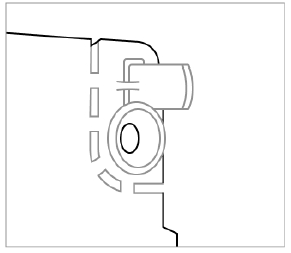
- कीपॅड प्लस माउंटिंग प्लेटवर स्लाइड करा आणि शरीराच्या तळाशी माउंटिंग स्क्रू घट्ट करा. अधिक विश्वासार्ह फास्टनिंग आणि कीपॅडला झटपट नष्ट होण्यापासून संरक्षण करण्यासाठी स्क्रू आवश्यक आहे.
- स्मार्टब्रॅकेटवर कीपॅड निश्चित होताच, तो LED X सह एकदा ब्लिंक होईल - हा एक सिग्नल आहे की टी.amper ट्रिगर केले गेले आहे. स्मार्टब्रॅकेटवर इंस्टॉलेशन केल्यानंतर एलईडी ब्लिंक होत नसल्यास, टी तपासाampAjax अॅपमध्ये er स्थिती पहा आणि नंतर प्लेट घट्टपणे जोडलेली असल्याची खात्री करा.
देखभाल

तुमच्या कीपॅडचे कार्य नियमितपणे तपासा. हे आठवड्यातून एकदा किंवा दोनदा केले जाऊ शकते. धूळ, कोब पासून शरीर स्वच्छ कराwebs, आणि इतर दूषित पदार्थ जसे ते बाहेर पडतात. उपकरणांच्या काळजीसाठी योग्य मऊ कोरडे कापड वापरा.
डिटेक्टर साफ करण्यासाठी अल्कोहोल, एसीटोन, गॅसोलीन किंवा इतर सक्रिय सॉल्व्हेंट्स असलेले पदार्थ वापरू नका. टच कीपॅड हळूवारपणे पुसून टाका: ओरखडे कीपॅडची संवेदनशीलता कमी करू शकतात.
कीपॅडमध्ये स्थापित केलेल्या बॅटरी डिफॉल्ट सेटिंग्जमध्ये 4.5 वर्षांपर्यंत स्वायत्त ऑपरेशन प्रदान करतात. बॅटरी कमी असल्यास, सिस्टम योग्य सूचना पाठवते आणि प्रत्येक यशस्वी पासवर्ड एंट्रीनंतर X (खराब) इंडिकेटर सहजतेने उजळतो आणि बाहेर जातो.
कीपॅड प्लस कमी बॅटरी सिग्नलनंतर 2 महिन्यांपर्यंत काम करू शकते. तथापि, आम्ही शिफारस करतो की तुम्ही सूचना मिळताच बॅटरी बदला. लिथियम बॅटरी वापरणे चांगले. त्यांची क्षमता मोठी आहे आणि तापमानामुळे कमी प्रभावित होतात.
- Ajax उपकरणे बॅटरीवर किती काळ काम करतात आणि याचा काय परिणाम होतो
- कीपॅड प्लसमध्ये बॅटरी कशी बदलायची
पूर्ण संच
- कीपॅड प्लस
- स्मार्टब्रॅकेट माउंटिंग प्लेट
- 4 पूर्व-स्थापित लिथियम बॅटरी АА (FR6)
- स्थापना किट
- द्रुत प्रारंभ मार्गदर्शक
तांत्रिक वैशिष्ट्ये
| सुसंगतता | हब प्लस, हब 2, हब 2 प्लस, रेक्स |
| रंग | काळा, पांढरा |
| स्थापना | फक्त इनडोअर |
| कीपॅड प्रकार | स्पर्श-संवेदनशील |
| सेन्सर प्रकार | कॅपेसिटिव्ह |
| संपर्करहित प्रवेश | DESFire EV1, EV2 ISO14443-А (13.56 MHz) |
| Tamper संरक्षण | होय |
| पासवर्ड अंदाज संरक्षण | होय. तीन वेळा चुकीचा पासवर्ड टाकल्यास सेटिंग्जमध्ये सेट केलेल्या वेळेसाठी कीपॅड लॉक केला जातो. |
| सिस्टम पासशी बांधील नसलेल्या वापरण्याच्या प्रयत्नांपासून संरक्षण/tag | होय. कीपॅड सेटिंग्जमध्ये परिभाषित केलेल्या वेळेसाठी लॉक केलेले आहे |
| वारंवारता बँड | 868.0 - 868.6 MHz किंवा 868.7 - 869.2 MHz,
विक्री क्षेत्रावर अवलंबून |
| रेडिओ सिग्नल मॉड्युलेशन | जीएफएसके |
| जास्तीत जास्त रेडिओ सिग्नल सामर्थ्य | 6.06 mW (20 mW पर्यंत मर्यादा) |
| रेडिओ सिग्नल श्रेणी | 1,700 मीटर पर्यंत (अडथळ्यांशिवाय) अधिक जाणून घ्या |
| वीज पुरवठा | 4 लिथियम बॅटरी AA (FR6). खंडtagई 1.5 व्ही |
| बॅटरी आयुष्य | ३.५ वर्षांपर्यंत (पास असल्यास/tag वाचन सक्षम आहे) |
मानकांचे पालन
हमी
AJAX SYSTEMS MANUFACTURING Limited Liability कंपनी उत्पादनांची वॉरंटी खरेदी केल्यानंतर 2 वर्षांसाठी वैध आहे आणि बंडल केलेल्या बॅटरीपर्यंत वाढवत नाही.
डिव्हाइस योग्यरित्या कार्य करत नसल्यास, आम्ही शिफारस करतो की आपण प्रथम समर्थन सेवेशी संपर्क साधा कारण अर्ध्या तांत्रिक समस्या दूरस्थपणे सोडवल्या जाऊ शकतात!
हमी दायित्वे
वापरकर्ता करार
तांत्रिक समर्थन: समर्थन@ajax.systems
कागदपत्रे / संसाधने
 |
AJAX सुरक्षा प्रणाली व्यवस्थापित करण्यासाठी AJAX कीपॅड प्लस वायरलेस टच कीपॅड [pdf] वापरकर्ता मॅन्युअल Ajax सुरक्षा प्रणाली व्यवस्थापित करण्यासाठी कीपॅड प्लस, वायरलेस टच कीपॅड, वायरलेस टच कीपॅड, टच कीपॅड, कीपॅड प्लस, कीपॅड |
 |
AJAX कीपॅड [pdf] वापरकर्ता मॅन्युअल कीपॅड |
 |
AJAX कीपॅड प्लस वायरलेस टच कीपॅड [pdf] वापरकर्ता मॅन्युअल एसडब्ल्यू, एसबी, कीपॅड प्लस वायरलेस टच कीपॅड, कीपॅड प्लस, वायरलेस टच कीपॅड, टच कीपॅड, कीपॅड |




